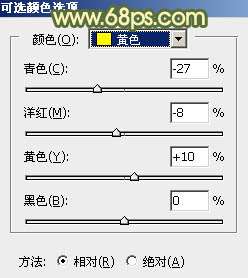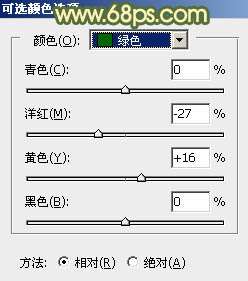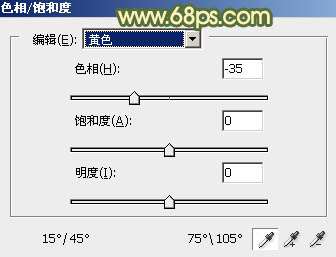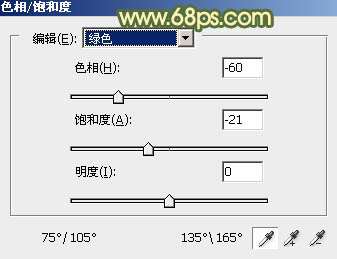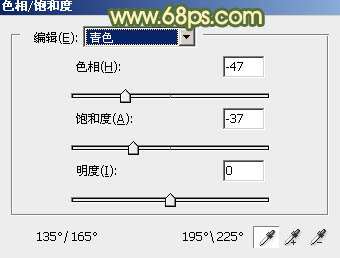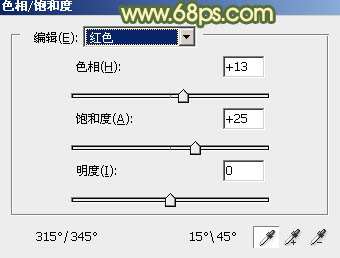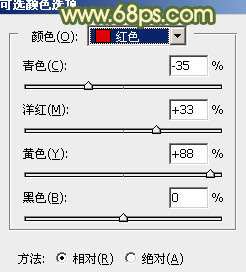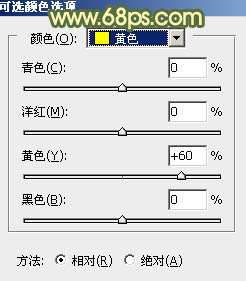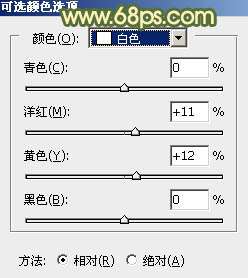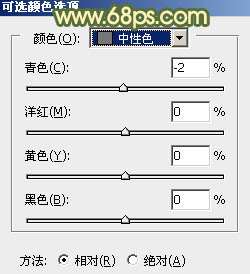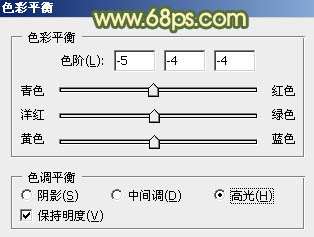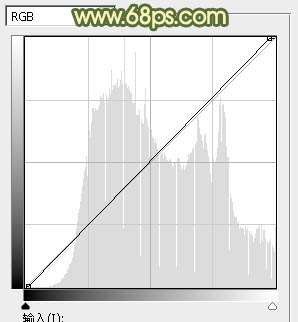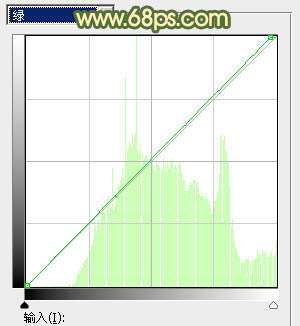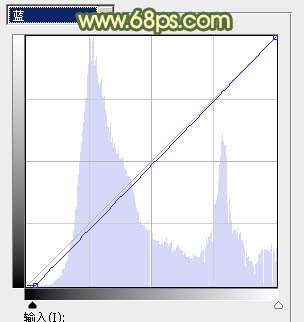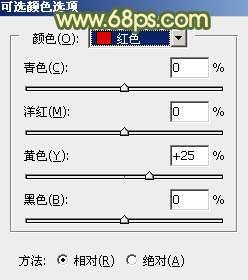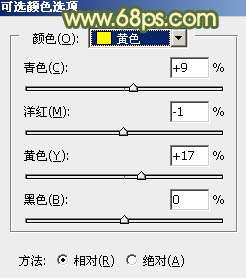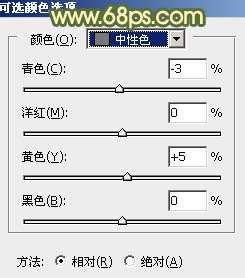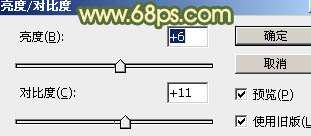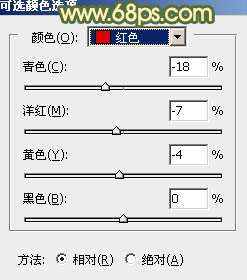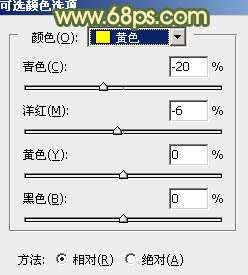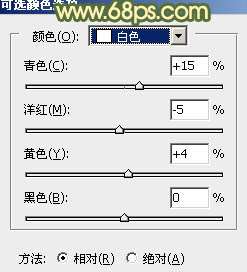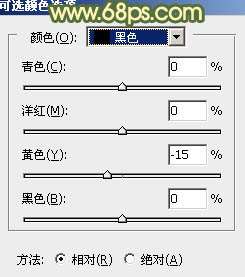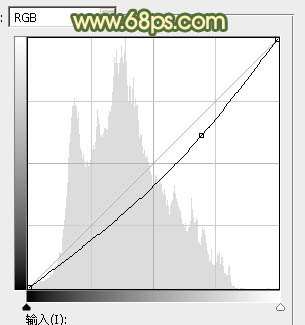最终效果
原图
1、打开素材图片,创建可选颜色调整图层,对黄色,绿色进行调整,参数设置如图1,2,效果如图3。这一步给图片增加黄绿色。
<图1>
<图2>
<图3>
2、创建色相/饱和度调整图层,对黄、绿,青进行调整,参数设置如图4- 6,效果如图7。这一步把图片中的黄色转为红褐色,绿色转为中性色。
<图4>
<图5>
<图6>
<图7>
_ueditor_page_break_tag_
3、创建色相/饱和度调整图层,对红色进行调整,参数及效果如下图。这一步把图片中的红色调鲜艳一点。
<图8>
<图9>
4、创建可选颜色调整图层,对红、黄、白、中性,黑进行调整,参数设置如图10- 14,效果如图15。这一步给图片增加橙黄色。
<图10>
<图11>
<图12>
<图13>
<图14>
<图15>
5、创建色彩平衡调整图层,对阴影,高光进行调整,参数及效果如下图。这一步主要给图片暗部增加冷色。
<图16>
<图17>
<图18>
6、创建曲线调整图层,对RGB、绿,蓝通道进行调整,参数设置如图19- 21,效果如图22。这一步给图片增加淡黄色。
<图19>
<图20>
<图21>
<图22>
_ueditor_page_break_tag_
7、创建可选颜色调整图层,对红、黄,中性色进行调整,参数设置如图23- 25,效果如图26。这一步给图片增加黄褐色。
<图23>
<图24>
<图25>
<图26>
8、创建纯色调整图层,颜色设置为橙黄色:#D5A247,确定后把蒙版填充黑色,用白色画笔把左上角部分擦出来,效果如下图。
<图27>
9、按Ctrl+ J 把当前纯色调整图层复制一层,混合模式改为“滤色”,把蒙版填充黑色,用白色画笔把左上角顶部区域擦出来,然后按Ctrl +Alt + G 创建剪切蒙版,效果如下图。
<图28>
10、创建亮度/对比度调整图层,适当增加亮度及对比度,参数设置如图29,确定后同上的方法创建剪切蒙版,效果如图30。
<图29>
<图30>
11、创建可选颜色调整图层,对红、黄、白,黑进行调整,参数设置如图31- 34,效果如图35。这一步给图片增加橙黄色。
<图31>
<图32>
<图33>
<图34>
<图35> _ueditor_page_break_tag_
12、新建一个图层,按Ctrl+ Alt + Shift + E 盖印图层,选择菜单:滤镜 > 模糊 > 动感模糊,角度设置为-45度,距离设置为160,确定后把混合模式改为“柔光”,不透明度改为:20%,效果如下图。
<图36>
13、新建一个图层,盖印图层,用模糊工具把背景部分有杂色的部分模糊处理,效果如下图。
<图37>
14、创建曲线调整图层,把全图稍微压暗一点,确定后把蒙版填充黑色,用白色画笔把右侧及底部区域擦出来,如图39。
<图38>
<图39>
最后微调一下颜色,给人物磨一下皮,完成最终效果。